苹果怎么将旧手机的照片移到新手机上 如何将旧手机的资料转移到新的苹果手机上
日期: 来源:铲子手游网
苹果怎么将旧手机的照片移到新手机上,在如今的数字时代,手机已经成为我们生活中不可或缺的一部分,随着科技的不断进步,新款的苹果手机不断推出,引发了人们的购买热潮。随着新手机的到来,我们常常面临一个问题:如何将旧手机的照片和资料转移到新的苹果手机上?幸运的是苹果提供了一种简便的方法来解决这一问题,让我们可以轻松地迁移数据,使得新手机能够继承旧手机的一切。在本文中我们将探讨如何利用苹果的功能,将旧手机的照片和资料无缝地转移到新的苹果手机上。
如何将旧手机的资料转移到新的苹果手机上
操作方法:
1.打开手机,点击【设置】;
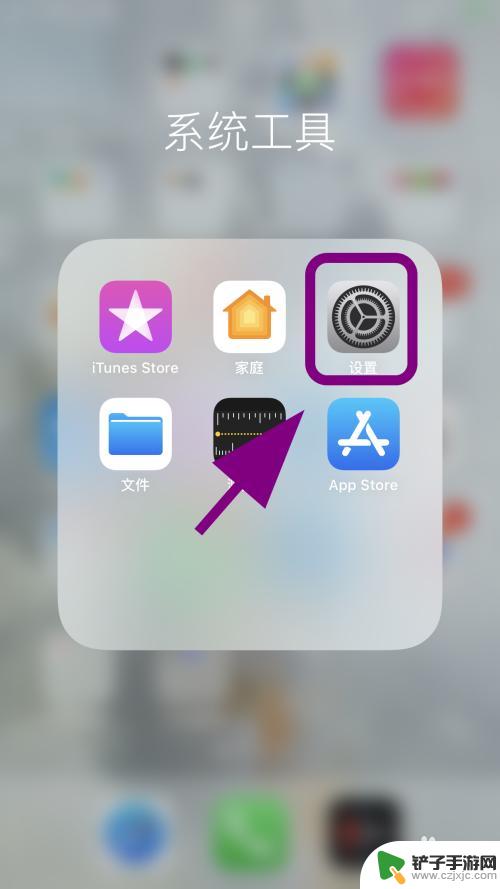
2.进入设置,点击顶部的【头像和用户名】;
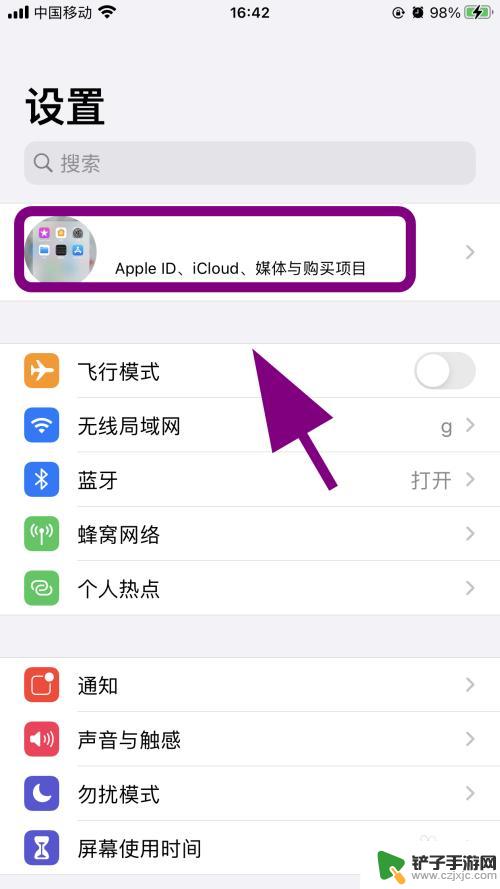
3.进入苹果手机用户信息页面,点【iCloud】;
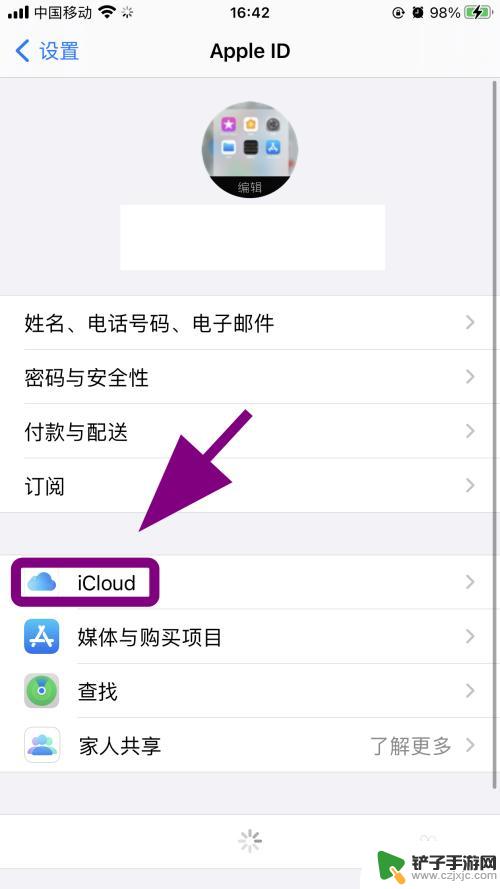
4.进入iCloud设置页面,点击【照片】;
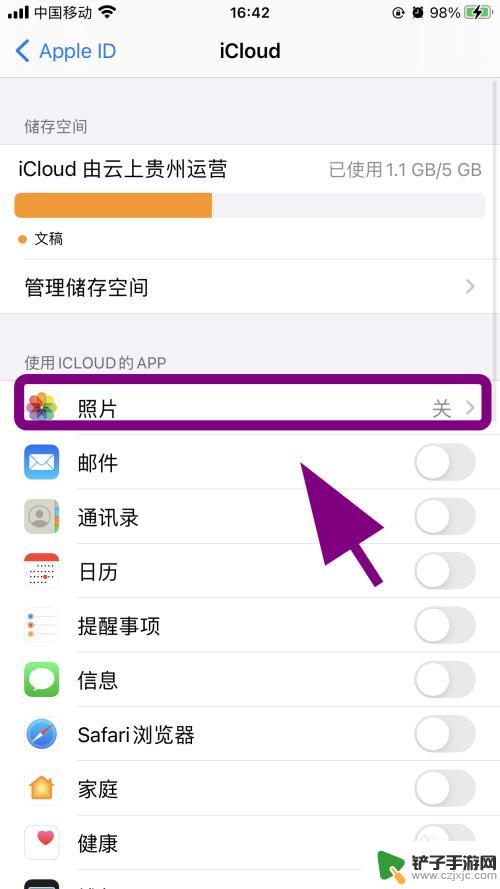
5.进入照片iCloud设置菜单,点【iCloud照片】后边的开关将其【打开】。让照片同步到【云端】;
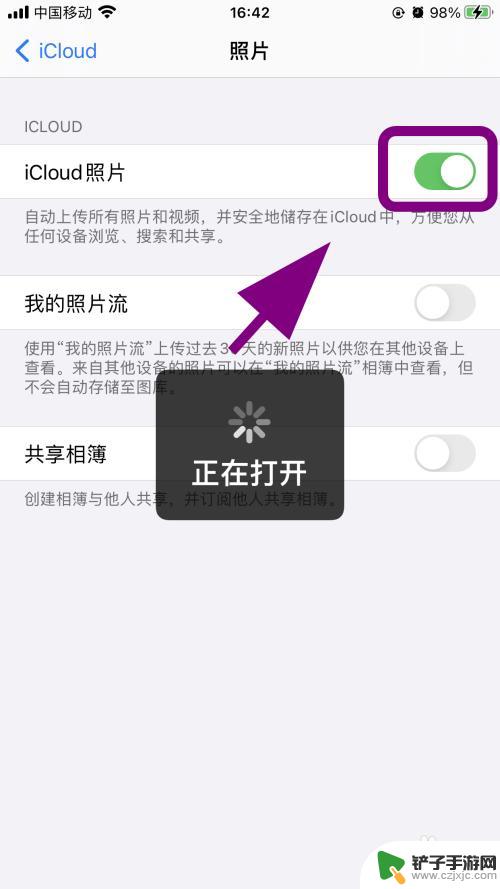
6.之后返回iCloud设置页面,点击【通讯录】后边的开关将其打开;
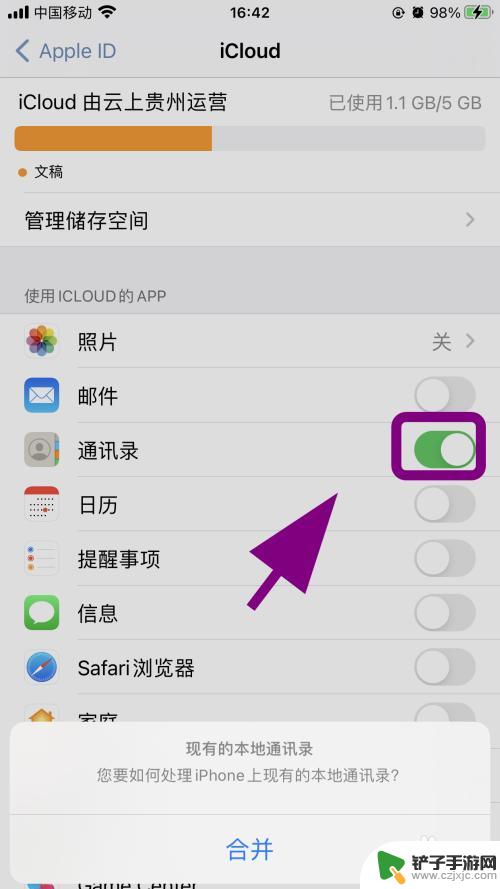
7.再次点击信息后边的开关将【信息】后边的开关打开,之后用新手机登录此AppleID。就可以将旧的手机资料同步到新手机中了,转移完成;

8.以上就是【苹果怎么将旧手机的照片移到新手机上】的步骤,感谢阅读。
以上就是关于如何将旧手机的照片移到新手机上的全部内容,如果您遇到相同情况,可以按照本文的方法来解决。
相关教程
-
苹果手机怎么把旧手机相册转移到新手机 如何将旧手机上的资料转移到新的苹果手机
-
旧的苹果手机怎么把照片放到新的苹果手机里 旧手机数据转移到新手机步骤
-
oppo手机如何把旧手机的照片转到新手机 旧手机数据如何转移到新OPPO手机
-
怎么从旧苹果手机里将照片导入新手机 苹果手机旧手机资料转移教程
-
华为新手机如何把旧手机资料传过 如何把旧手机的数据转移到新购买的华为手机上
-
手机怎么导入旧手机通讯录 如何将旧手机的联系人转移到新手机上
-
如何设置手机来红包提醒 手机微信红包提醒设置步骤
-
如何隐藏手机设备名 怎么取消QQ在线显示的手机设备信息
-
手机截屏如何找到app 华为手机截屏图片存储位置
-
苹果手机如何关闭软件扣费 如何关闭iPhone应用自动扣费














